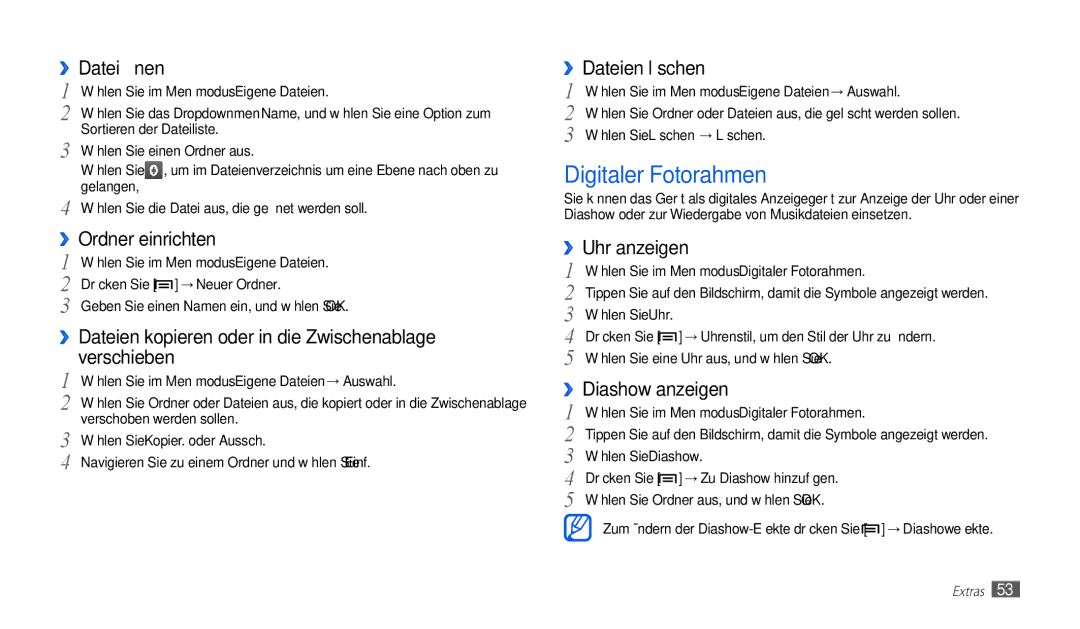››Datei öffnen
1 | Wählen Sie im Menümodus Eigene Dateien. | |
2 | Wählen Sie das Dropdownmenü Name, und wählen Sie eine Option zum | |
3 | Sortieren der Dateiliste. | |
Wählen Sie einen Ordner aus. | ||
| Wählen Sie | , um im Dateienverzeichnis um eine Ebene nach oben zu |
4 | gelangen, |
|
Wählen Sie die Datei aus, die geöffnet werden soll. | ||
››Ordner einrichten | ||
1 | Wählen Sie im Menümodus Eigene Dateien. | |
2 | Drücken Sie [ | ] → Neuer Ordner. |
3 | Geben Sie einen Namen ein, und wählen Sie OK. | |
››Dateien kopieren oder in die Zwischenablage | ||
1 | verschieben | |
Wählen Sie im Menümodus Eigene Dateien → Auswahl. | ||
2 | Wählen Sie Ordner oder Dateien aus, die kopiert oder in die Zwischenablage | |
3 | verschoben werden sollen. | |
Wählen Sie Kopier. oder Aussch. | ||
4 | Navigieren Sie zu einem Ordner und wählen Sie Einf. | |
››Dateien löschen
1 | Wählen Sie im Menümodus Eigene Dateien → Auswahl. |
2 | Wählen Sie Ordner oder Dateien aus, die gelöscht werden sollen. |
3 | Wählen Sie Löschen → Löschen. |
Digitaler Fotorahmen
Sie können das Gerät als digitales Anzeigegerät zur Anzeige der Uhr oder einer Diashow oder zur Wiedergabe von Musikdateien einsetzen.
››Uhr anzeigen
1 | Wählen Sie im Menümodus Digitaler Fotorahmen. |
2 | Tippen Sie auf den Bildschirm, damit die Symbole angezeigt werden. |
3 | Wählen Sie Uhr. |
4 | Drücken Sie [ ] → Uhrenstil, um den Stil der Uhr zu ändern. |
5 | Wählen Sie eine Uhr aus, und wählen Sie OK. |
››Diashow anzeigen | |
1 | Wählen Sie im Menümodus Digitaler Fotorahmen. |
2 | Tippen Sie auf den Bildschirm, damit die Symbole angezeigt werden. |
3 | Wählen Sie Diashow. |
4 | Drücken Sie [ ] → Zu Diashow hinzufügen. |
5 | Wählen Sie Ordner aus, und wählen Sie OK. |
Zum Ändern der | ] → Diashoweffekte. |
Extras 53